Technologie VPN umožňuje uživatelům (klientům) používat veřejné internetové připojení k připojení k privátním sítím pomocí zabezpečených cest (tunelu) mezi jejich počítačem a privátní sítí. VPN se běžně používá v podnikání a umožňuje zaměstnancům podniků pracovat na dálku (mimo kancelář). Zabezpečené připojení lze provést pomocí klienta VPN, který se připojuje k firemnímu serveru VPN.
Pokud chcete nakonfigurovat klienta VPN pro přístup k vaší kancelářské síti, postupujte podle následujících pokynů:
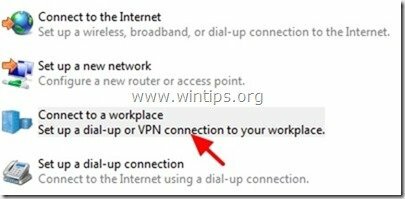
Jak nastavit (vytvořit) připojení VPN klienta.
1. Lis "Okna” ![Obrázek-201_thumb8_thumb[1] Obrázek-201_thumb8_thumb[1]](/f/bedf877abaf3196633ab1e688fa441b3.png) + “R” pro načtení Běh dialogové okno.
+ “R” pro načtení Běh dialogové okno.
2. Zadejte "kontrolní panel" a stiskněte Vstupte.
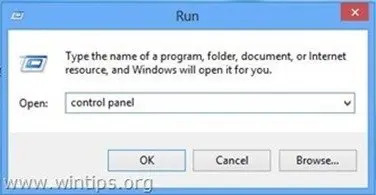
3. Na Kontrolní paneldvojklik otevřít "Centrum sítí a sdílení”.
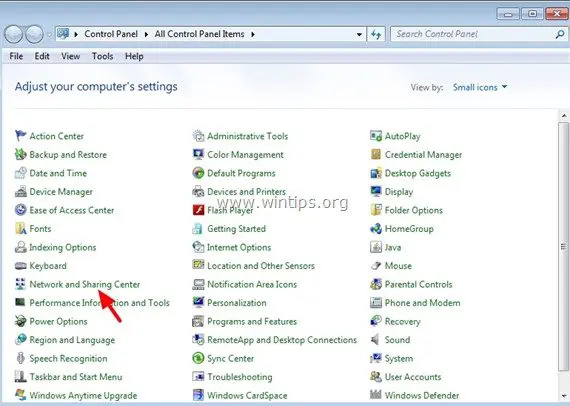
4. Na "Centrum sítí a sdílení“ na hlavní obrazovce klikněte na “Nastavte nové připojení nebo síť”.
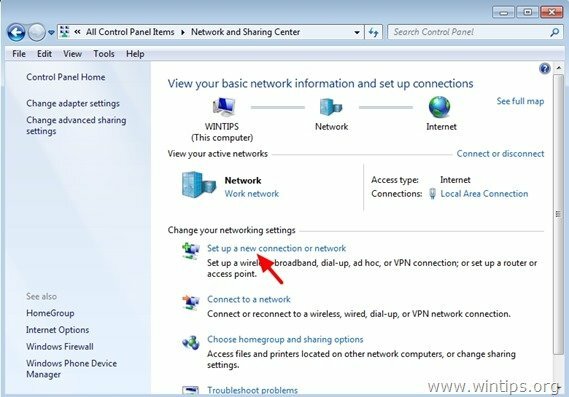
5.Zvýraznit "Připojte se k pracovišti“ a klikněte na “další”.
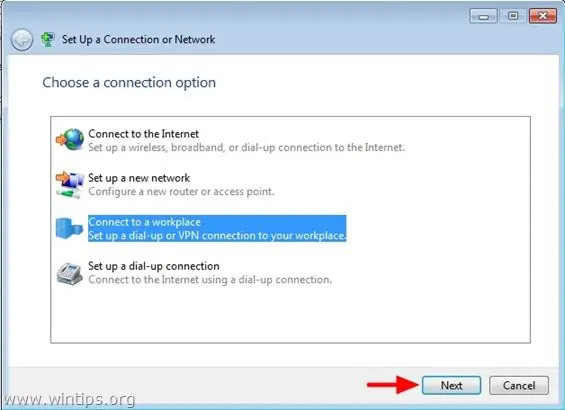
6. Klikněte na „Použít mé internetové připojení (VPN)”.
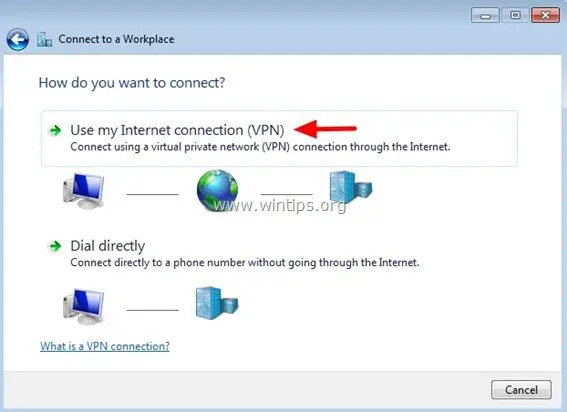
7.Typ a Veřejná IP adresa serveru VPN a – nepovinné – uveďte a název cíle pro toto připojení: (např. VPN_Office).
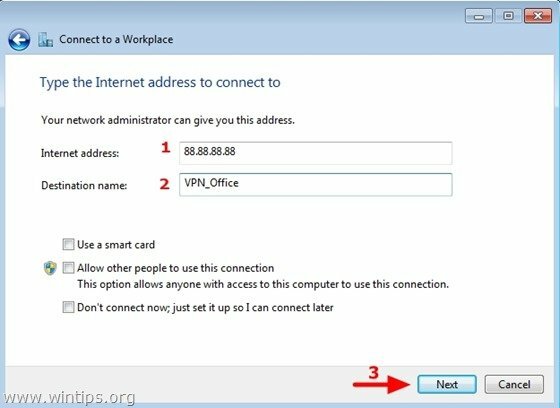
8.Typ vaše (VPN) uživatelské jméno a Heslo a klikněte na „Připojit”.
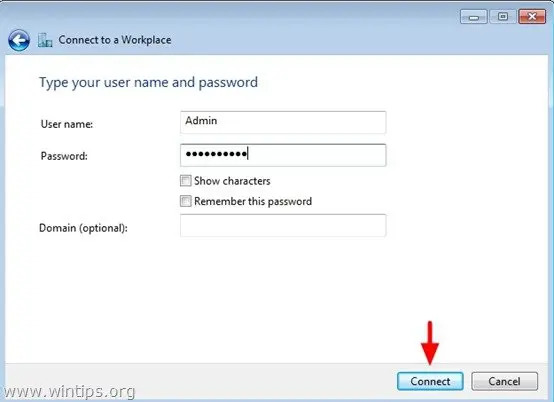
9. Pokud jsou nastavení zabezpečení a připojení klienta VPN (uživatelské jméno a heslo) správná, měli byste se úspěšně připojit k síti VPN. *
*Poznámka: Pokud se nemůžete připojit k serveru VPN, zkontrolujte připojení VPN a nastavení zabezpečení u správce sítě. V mnoha případech se konfigurace serveru VPN může lišit od výchozí konfigurace instalace.
Dodatečné informace:
- Chcete-li zobrazit stav připojení VPN po připojení, stiskněte ikonu sítě na hlavním panelu.
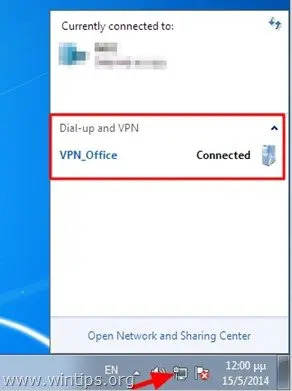
- Pokud se chcete odpojit od VPN, klikněte na název připojení VPN (např.VPN_Office“) a klikněte na „Odpojit”.
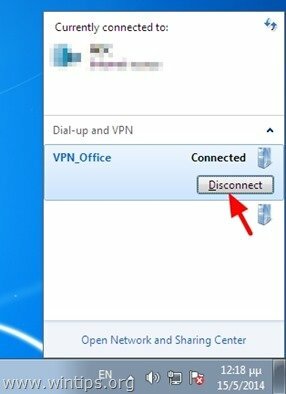
- Chcete-li se znovu připojit k VPN, stiskněte ikonu sítě na hlavním panelu a vyberte připojení VPN (např.VPN_Office”) a klikněte připojit.
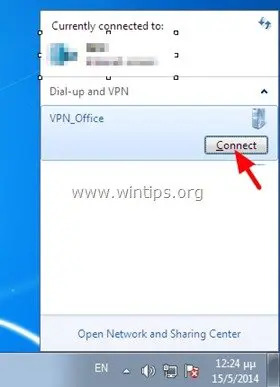
- Chcete-li spravovat nastavení připojení VPN nebo odstranit nebo přejmenovat připojení VPN:
- Otevřete Síťová připojení: Postup:
- Lis "Okna”
![image_thumb5_thumb_thumb_thumb_thumb[2] image_thumb5_thumb_thumb_thumb_thumb[2]](/f/19cf7d554e4fee5a4f85c9e8d8ea1761.png) + “R” pro načtení Běh dialogové okno.
+ “R” pro načtení Běh dialogové okno. - Zadejte "ncpa.cpl” a stiskněte Vstupte.
![2n5gax3o_thumb[4] 2n5gax3o_thumb[4]](/f/9f7cdbf93a4808fddce1d3092c871f51.jpg)
- Klikněte pravým tlačítkem myši u názvu připojení VPN (např.VPN_Office”) a poté vyberte odpovídající úkol.
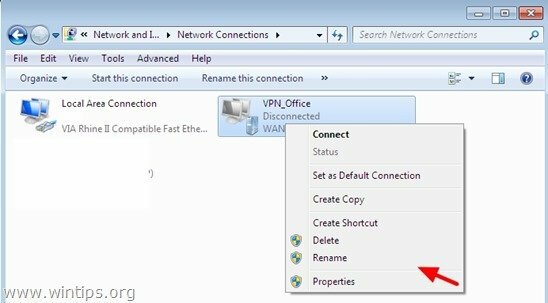
A je to!